U盘装系统找不到鼠标的解决方法
更新时间:2016-09-11 09:20:57作者:ujiaoshou
对于笔记本电脑来说,没有鼠标还有触控板可以使用,但要是台式电脑怎么办,特别是在进入pe系统后发现没有鼠标怎么办,如何才能移动光标进行安装操作呢?细心的朋友可能已经发现,在快启动pe系统工具中有一个叫做键盘控制鼠标,有了它,没鼠标也没关系,但是键盘要怎么控制鼠标呢?
U盘装系统找不到鼠标的解决方法:
1、在u教授pe系统的桌面界面上,直接按快捷键Ctrl+M;或者按键盘上的win键调出开始菜单,接着通过键盘上的上下方向键选择“PE工具”文件夹下的“键盘控制鼠标(Ctrl+M)”,即可进入键盘控制鼠标模式,如下图所示:
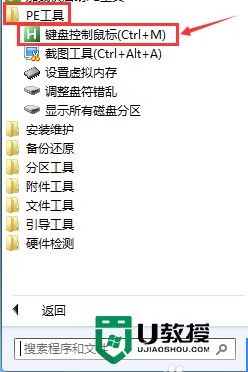
2、在进入键盘控制鼠标模式后,在pe系统桌面的中心会弹出键盘控制鼠标的使用方法,大家可以根据需要通过键盘上的组合快捷键隐藏菜单或退出键盘控制鼠标模式,如下图所示:
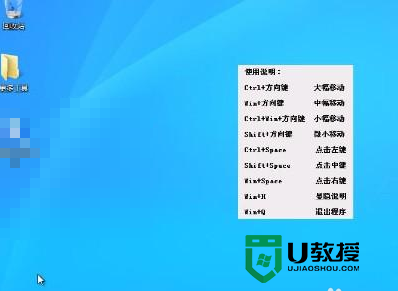
3、整个过程是不是很简单,只需几个快捷键即可实现键盘控制鼠标,轻松完成U盘装系统!
根据的上述教程大家就知道了【U盘装系统找不到鼠标的解决方法】,大家在使用电脑的时候难免会遇上一些故障,如果不确定解决的方法的话,或者是想了解自己u盘装系统工具的使用的话,都可以上u教授查看相关的教程。
U盘装系统找不到鼠标的解决方法相关教程
- u盘装系统找不到硬盘怎么办,u盘装系统找不到硬盘的解决方法
- u盘装系统找不到硬盘怎么办|u盘装系统识别不到硬盘的解决方法
- pe系统找不到硬盘怎么办?pe系统找不到硬盘解决方法
- 系统找不到指定文件怎么解决 win10系统找不到指定文件的解决方法
- 华硕天选3装系统找不到硬盘怎么办?华硕天选3装系统找不到硬盘解决方法
- 安装win7找不到硬盘怎么办|win7找不到硬盘的解决方法
- 联想510s装win7系统usb鼠标键盘不能用解决方法(完美解决)
- 联想装win7系统pe找不到硬盘分区解决方法(完美解决方法)
- 重装系统后鼠标不能用要怎么解决丨重装系统后鼠标不能用解决方法
- u盘装系统装不上怎么办|u盘装系统失败的解决方法
- 联想电脑一键恢复出厂系统 lenovo电脑重装系统教程
- win11系统ghost纯净版下载 windows11中文最新版系统下载
- 电脑桌面不显示图标怎么办 一键恢复电脑桌面图标的方法
- 电脑右下角图标怎么全部显示出来 任务栏右下角图标不见了如何解决
- 谷歌浏览器电脑上无法打开网页怎么办 电脑版谷歌浏览器打不开网页的解决方法
- 桌面我的电脑图标不见了怎么办 win10我的电脑图标怎么显示

